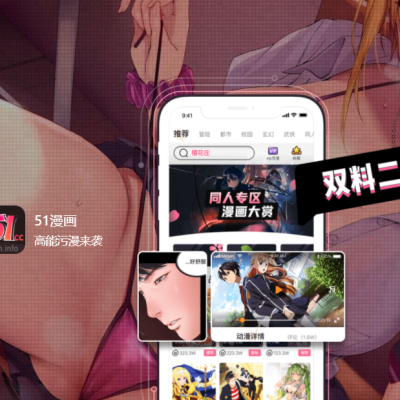大馬網友分享用 Microsoft Word 自製姓名貼紙方法!做法超簡單!【詳細教學】
小時候總會看見朋友們的書本、水瓶、文具上貼滿了有自己名字的姓名貼紙,最經典的是銀色款,再進階點的便是各種各樣的漸變顏色款和卡通款。
從印名字再到電話號碼,長大後漸漸便不再用這些,現在看見姓名貼紙都有種說不出的年代感啊~網友Ezzaty Liyana便在面子書分享了自製姓名貼紙的簡單方法,其實姓名貼紙的使用範圍頗為廣泛,網賣,日常整理收納也可以用上。話不多說,快來看看製作過程吧!
首先可以到ECO Shop購買這種空白貼紙(RM2.10),準備Microsoft Word,尺以及打印機就可以準備開始啦!
【自製姓名貼紙】
1.打開Microsoft Word
2.點擊 Mailings 和 Labels
3.進入 Labels 後點選 Options
4.選擇 New Labels
5.為這份姓名貼紙取名
6.填上名字後,在 Page Size 中選擇 Custom
7.用尺量先前所購買的那份貼紙的寬度和高度
測量詳情見下圖:
8.接下來計算那份紙的空白邊緣的距離,上邊和旁邊的都要計算。根據帖主分享,可以的話算出來的長度無需進位,例如距離是0.25cm,不需要進位成0.3cm。接着把距離填寫入 Top Margin 和 Side Margin 空格里
測量詳情見下圖:
9.用尺測量空白貼紙的高和寬,再填寫入 Label Height 和 Label Width
測量詳情見下圖:
10.Vertical Pitch 是計算貼紙空格的最頂部直到下個貼紙頂部的長度;Horizontal Pitch 則是從貼紙最左側到右邊貼紙的最側邊
測量方法見下圖:(留意箭頭)
11.計算橫排和豎排的空格貼紙數量,分別填入 Number Across 和 Number Down
測量方法見下圖:
12.確保正確輸入後點擊 OK
13.點擊已命名的貼紙名字,在 Address 中寫下姓名貼紙的內容
14.若是想換字體,點擊右鍵,選擇 Font
15.最後在 Print 選項里勾選 Full page of the same labels,點擊Print即可
保險起見,在正式打印前可以用張白紙紙印一次,確認印出來的白紙和貼紙尺寸一樣,如果沒有問題就可以正式打印了!
資料來源於:Ezzaty Liyana 面子書